Iphone — это искушение для тех, кто не пробовал, а только наблюдал устройство в использовании. А кто стал обладателем — уже не смогут взять в руки другие смартфоны. Многие нюансы на каждой минуте работы Iphone буквально кричат, что это лучшие, продуманные до кропотливых мелочей устройства. Раскроем фишки, о которых вы даже не подозреваете
Производительность
Быстрая работа iPhone напрямую зависит от аккумулятора, который после определенного периода времени работы требует замены. Теперь, при открытии одновременно большого количества программ, устройство снижает работоспособность для предотвращения внезапного отключения и продления срока службы.
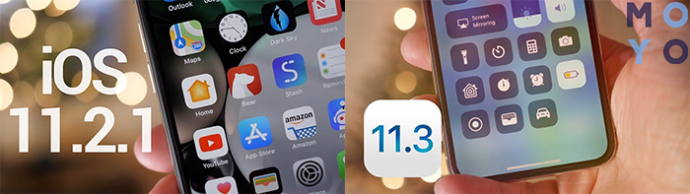
Все модели содержат базовую систему управлением производительностью — это работа аккумулятора. Отключить ее нельзя, так как она обеспечивает безопасность и корректное функционирование устройств.
На заметку: Как выбрать блок питания для ПК: 6 параметров + 5 топ брендов
AirDrop
Это одна из фишек, узнав о которой, пользователь не перейдет на Android. Без флешек, кучи проводов и дополнительных программ, огромное количество информации можно перенести на другие устройства Apple.
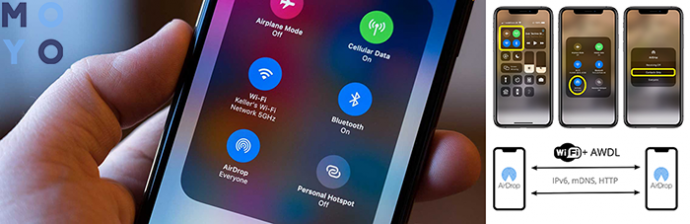
Как это сделать, смотрите в таблице:
|
Как перенести инфу с помощью AirDrop
|
1. Параметр «Только для контактов» — настройте список контактов. |
| 2. Откройте AirDrop, выберите получателя — «Поделиться». | |
| Как принять информацию с AirDrop | 1. Для начала получите уведомление с возможностью предварительного просмотра. |
| 2. Нажмите «Принять/Отклонить». | |
Читайте: Как выбрать iMac: какая модель лучше по 5 параметрам
Сири
Siri — лучший друг и помощник, который откликается на голос. С юмором ответит на самые чудные вопросы и не подведет, напоминая о запланированных делах.

Найдет за секунду абонента в списке контактов, уточнит еще раз о планируемом звонке, сделает вызов и многое другое. «Персональный помощник Apple» — так саму себя называет Siri.
Звонок на добавочный номер
Бывает, сталкиваемся с ситуацией, когда невозможно дозвониться до оператора какой-либо компании. Бесконечные предложения нажать цифру «1», а затем «4» и т. д. В итоге потерянные время и нервы.
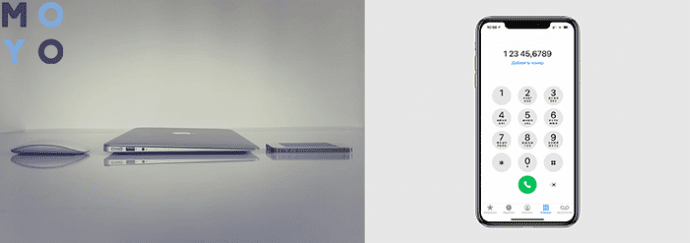
Звонок на добавочный номер — еще одно из проявлений мега заботы компании Apple. Как его ввести:
- нужно набрать основной номер;
- нажать на звездочку и удерживать до перехода в запятую;
- потом ввести дополнительный номер.
Отключение рекламы в Safari
Блокировать всплывающую рекламу необходимо. Предложения бонусов и скидок, уведомления, оповещения — это отвлекает и мешает.
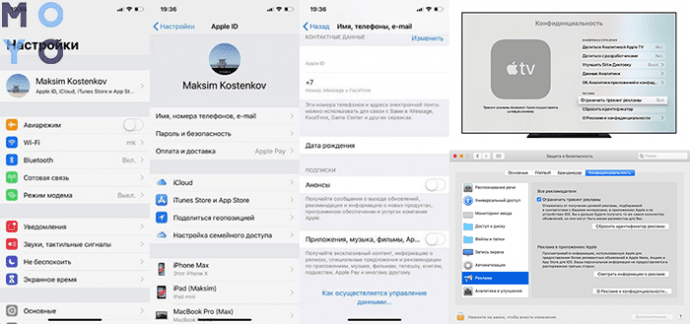
Регулярно обновляйте программное обеспечение. В настройках выберите «Apple ID»: ↓
- пункт «Имя, номера телефонов, e-mail»;
- перейдите на «Анонсы» и «Приложения, музыка, фильмы»;
- отключите рекламные рассылки.
Полезная статья: Что лучше — Макбук или ноутбук для работы и учебы: 6 сравнений
Изменение направления съемки панорамы
Для создания широкомасштабных фотографий производитель предлагает режим «Панорама». В кадр поместятся даже самые большие объекты.
- Зайдите в режим «Камера».
- Выберите «Панорамная съемка».
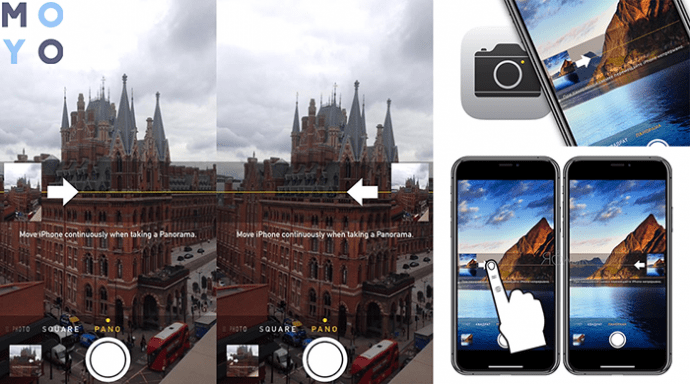
Режим активируется автоматически слева направо. Плавно ведите телефоном по курсору, отображенному на экране. Для противоположного движения коснитесь стрелки, и направление будет изменено.
Удаление цифр в калькуляторе
Функция «Калькулятор» также с изюминкой: производитель добавил «научный» калькулятор для сложных математических расчетов (косинусов, синусов и много другого) и свайп.
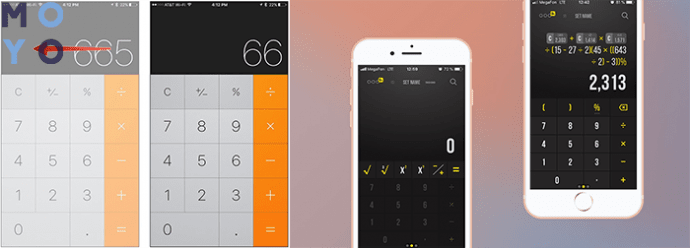
Свайп — для удаления ошибочной цифры. Для этого до цифры, которую необходимо удалить, дотроньтесь пальцем и смахните ее налево или направо.
Быстрый вызов скорой помощи
Для чрезвычайных ситуаций необходимо единоразово внести данные и настроить программу «Экстренный вызов — SOS». При угрозе для жизни без разблокировки телефона можете послать экстренный вызов скорой помощи и предупредить родных.
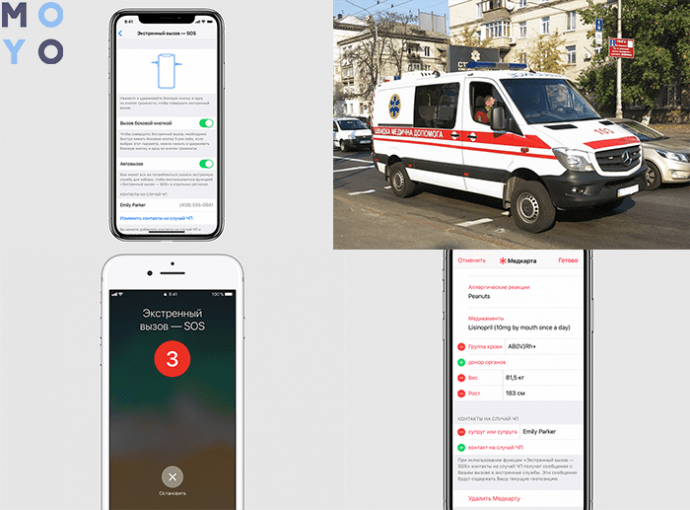
Для этого: заполните медкарту, укажите контакты на случай ЧП. Боковой кнопкой «Сон/Пробуждение» быстро нажмите пять раз.
Восстановление закрытых страниц в Safari
Очередная фишка iOS. Находясь в Safari, в правом нижнем углу, кликните по значку вкладок и удерживайте клавишу «+» до появления списка программ, что использовались. Выберите необходимую страницу (хранятся до 20 штук). Закрываете вкладку — удаляется первая по истории.
Карты в режиме оффлайн
Быстрые, подробные карты, навигация расписана пошагово, не требующие подключения к Сети. При каждом обновлении дополняются интересными местами. Миллионы путешественников всего мира по достоинству оценили оффлайн-карты.

Для начала загрузите карту в память телефона. ↓
- «Настройки приложения» → «Настройки офлайн-карт» → «Хранение».
- «Внешний накопитель» → «Загрузка карт».
Можете пользоваться, а голосовой поиск поможет проложить маршрут.
Скрытое приложение «Field Test»
Отвечает за качественную связь. Приложение простое и эффективное, но все-таки больше понятное инженерам сервиса. Как запустить:
- набрать символы *3001#12345#* → «Вызов»;
- откроется Field Test;
- выбрав в меню необходимые пункты, узнавайте уровень сигнала в децибелах.
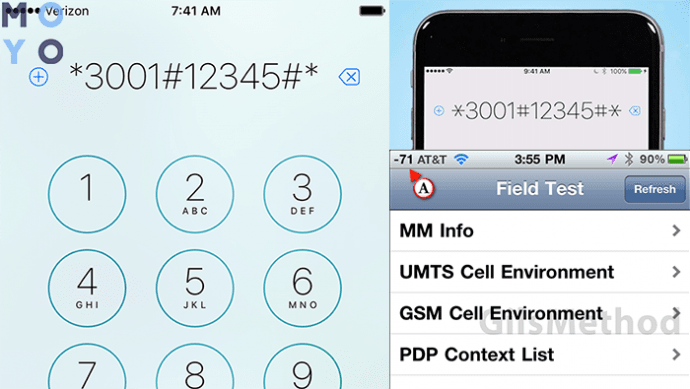
Познавательная статья: Как проверить макбук при покупке: 8 параметров
Увеличение скорости Wi-Fi
Увеличить скорость загрузки веб-страниц при недостаточном быстродействии можно при помощи технология DNS.
- В меню «Настройки» нажмите значок «i» напротив активного Wi-Fi.
- Графе DNS введите один из быстрых DNS-серверов.
- Проверьте скорость.
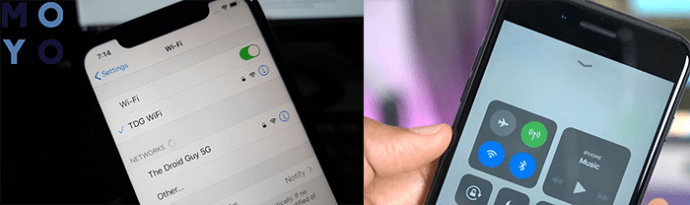
Интересная статья: Как защититься от кибератак: 10 правил безопасности
Строительный уровень в iPhone
Определяют размер предметов с помощью приложения «Рулетка». Технология дополненной реальности автоматически делает замер любых объектов и определяет уровень наклона поверхности. Приложение простое, три положения использования: горизонтальное, вертикальное и параллельное.
Для начала откройте приложение и наведите камеру на предмет, который хотите измерить. Приложение попросит немного повращать или изменить положение iPhone для калибровки.
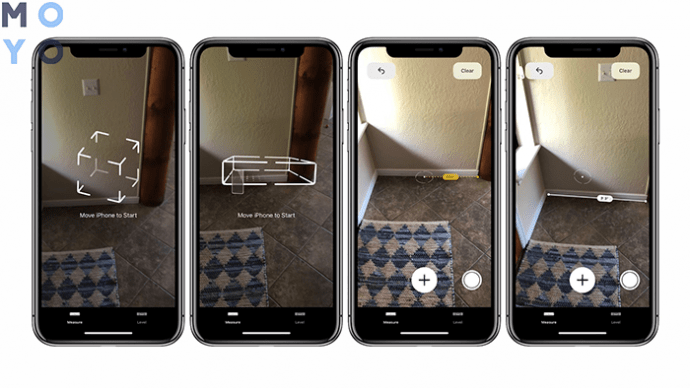
На экране появится круг с белой точкой в центре. Наведите эту точку на то место, от которого будет начинаться измерение. Нажмите на «+» и перемещайте телефон по направлению к конечной точке. Измерение появится на экране.
Быстрый ввод символов
И здесь немало секретов, узнав которые с удовольствием будете пользоваться.
- На трекпаде, удерживая клавишу «Пробел», курсором пробежитесь по словам для исправления букв.
- Если одновременно с удержанием пробела прикоснуться к тексту, сможете выделить и скопировать строку или абзац.
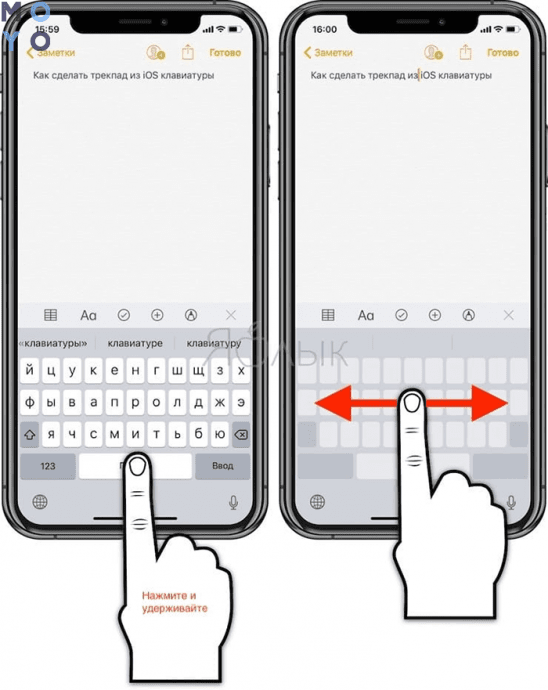
Напоминание при отбое вызова
В ситуациях, когда нет возможности ответить на телефонный вызов (запара на работе, едете в транспорте), на помощь придет функция напоминания. Во время поступления дозвона нажмите кнопку «Напомнить» и подтвердите. Через определенный час iPhone напомнит о непринятом вызове.
Быстрое отключение фонарика
Работает с любого открытого приложения и заблокированного экрана. Свайпните снизу вверх и выберите значок «Фонарик». Чтобы выключить, повторите действия, нажав повторно на значок.

Читайте: Зачем телефону несколько камер, или почему 4 — лучше, чем 2
Темная тема оформления
Затемненный фон смотрится стильно и универсально. Если на Android наверняка придется устанавливать дополнительные приложения, то на iOS включайте темную тему без лишних загрузок. На безрамочных моделях она смотрится максимально эффектно.
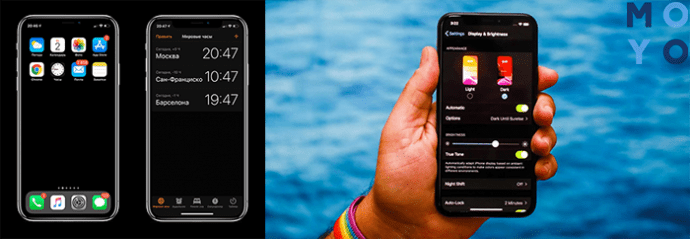
Как включить затемненный фон.
- Нажмите с небольшой силой на индикатор уровня яркости экрана.
- На появившемся окне выберите значок переключения темы.
Таймер для воспроизведения музыки
Доказанный факт: есть люди, которые любят засыпать под музыку. Для удобства и точности, интересная фишка iOS — таймер для воспроизведения и отключения музыки. Как установить период:
- из приложения «Часы» перейдите на вкладку «Таймер» → «по окончании» → «остановить».

Полезная статья: Как настроить AirPods Pro: 12 советов по использованию
Уникальная вибрация
Собственный ритм можно придумать, зажав пальцем поле в разделе настроек «Вибрация». Затем его можете установить на звонки и уведомления.
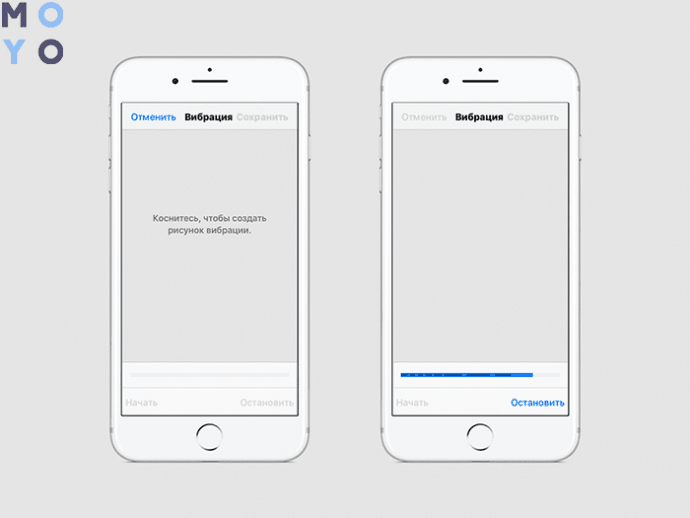
Привыкнув к разным ритмам, всегда точно определите «кто?».
- Зайдите в меню «Настройки».
- Затем в «Звуки, тактильные сигналы».
- Выберите «Рингтон» → «Вибрация».
Чистка оперативной памяти
Для очистки памяти не требуется заход в меню. Для этого необходимо:
- зажать кнопку питания до обозначения «Выключить»;
- удержать «Домой» на протяжении 15-20 секунд.

Не увлекайтесь такой операцией, но если начались мелкие проблемы с производительностью, загрузкой сайтов или отправкой данных, то это — первое действие.
Время отправки сообщения
Чтобы определить час и минуты, выполните несколько действий. В приложение «Сообщения» необходимо выбрать беседу и провести пальцем горизонтально по экрану (время будет отображено).
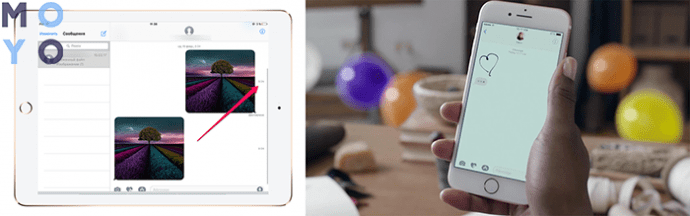
Читайте: Почему не отправляются смс с телефона: 7 шагов для решения проблемы
Уведомление вспышкой
Подходит для беззвучного режима, когда нет возможности для звукового сигнала по разным причинам.
- Зайдите в «Настройки»
- Перейдите в «Универсальный доступ».
- Выберите «Аудиовизуальный материал».
- Включите «Вспышка».
- Выберите «Бесшумный режим».
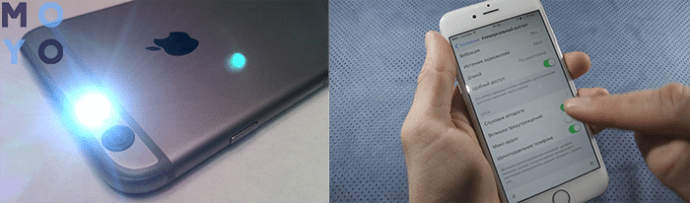
Только непрочитанные письма в почте
Для четкого восприятия объема поступающих предложений — очередная фишка iOS. Приложение сортирует письма и отправляет непрочитанные в отдельную папку, что улучшает производительность и рабочий процесс электронной почты.
- Зайдите в приложение «Почта» и нажмите «Изменить».
- Отметьте папку «Непрочитанные» и «Ok».
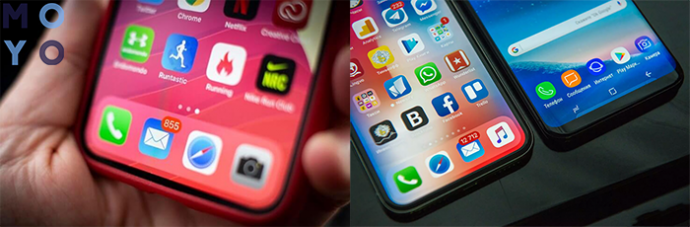
Быстрая отправка геопозиции
Вместо объяснений своего месторасположения теперь работает функция «Текущая геопозиция» (в верхней части клавиатуры). Отправляйте фото с отметкой о местопребывании на карте («Поделиться геопозицией»).
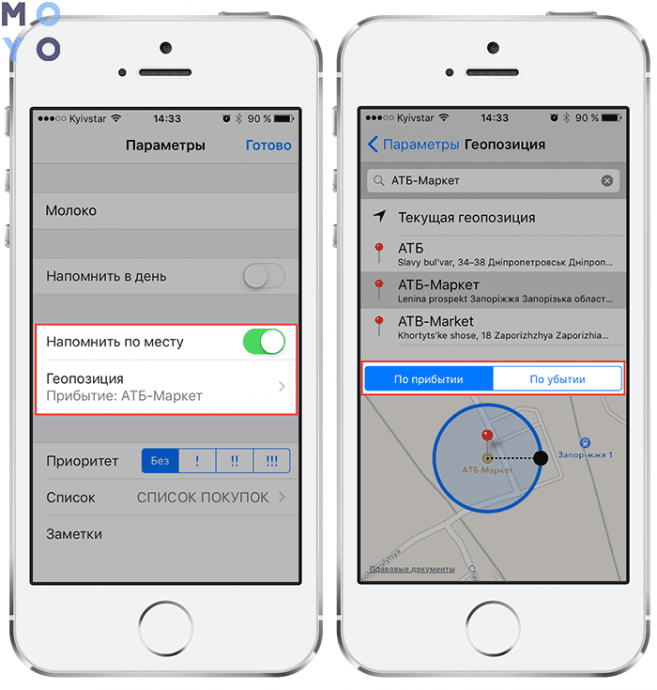
В тему: Использовать ноутбук как GPS навигатор: 5 подсказок в помощь



